Potrebbe essere problematico per te se Shockwave Flash si blocca improvvisamente mentre navighi su Google Chrome. Il più delle volte, se Shockwave Flash si guasta, non per ragioni facilmente osservabili o malfunzionamenti, come la disconnessione su Internet, è anche difficile per te risolvere il problema una volta.
Rispetto ad altri browser, Google Chrome sembra rimanere più facilmente bloccato nel caso in cui Shockwave Flash si blocca. Questa situazione o malfunzionamenti è speciale ma non rara, in quanto solitamente Google Chrome non può funzionare tranquillamente con Adobe Flash, con il risultato che la velocità di navigazione rallenta o addirittura l'intero Flash si blocca.
Pertanto, questo post è di fornire una guida su come riparare Shockwave Flash si blocca in Google Chrome su Mac.
Come risolvere Shockwave Flash Crash Chrome Mac?
Prova i seguenti metodi per correggere gli arresti anomali di Shockwave Flash nel problema di Google Chrome su Mac:
- Disabilita l'installazione interna di Chrome di Flash.
- Aggiornamento, disabilitazione o disinstallazione del software che non corrisponde a Google Chrome.
- Cancellare Chrome per tornare alle normali operazioni.
- Disabilita il Flash installato del sistema operativo.
- Reinstalla Google Chrome.
Testo: Come risolvere Shockwave Flash Crash Chrome Mac?Motivi per cui il tuo Shockwave Flash si bloccaUtilizza il software di Google per risolvere il problema di Shockwave Flash Crash Chrome MacUsa iMyMac - Pulizia del browser per correggere Shockwave Flash che non risponde al problema con Mac MacAltri modi per risolvere il problema di crash
Le persone leggono anche:Come aggiornare Adobe Flash Player per MacCome disinstallare Flash Player su Mac?
Motivi per cui il tuo Shockwave Flash si blocca
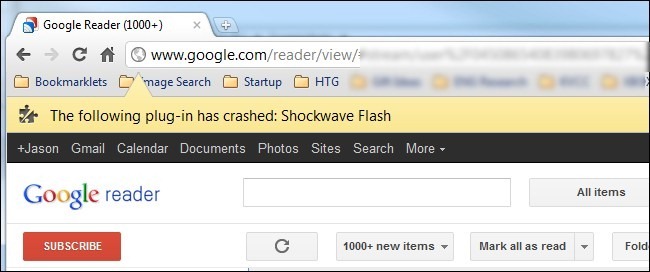
In Google Chrome, i motivi per cui i crash di Shockwave Flash sono forse diversi da quelli di altri browser, come Firebox. È principalmente dovuto al fatto che Google Chrome ha il suo componente Flash mentre altri browser funzionano insieme al flash nel sistema sul tuo Mac.
Il flash di Google Chrome verrà automaticamente aggiornato quando aggiorni Google Chrome. In base alle circostanze speciali di Chrome, il browser rimarrà perplesso quando il suo flash e il flash nel sistema verranno eseguiti contemporaneamente, in modo che Shockwave Flash si blocchi.
Quel che è peggio, tutte le reti coinvolte con Flash rimangono bloccate sul tuo Mac. Probabilmente, potresti non scoprire quanto seria sia la situazione e quante reti vadano storte. Tuttavia, il tuo Mac è attento e ti mostra con un avvertimento del tipo "Il seguente plug-in si è bloccato: Shockwave Flash" sullo schermo.
Causato dall'installazione in conflitto con Flash
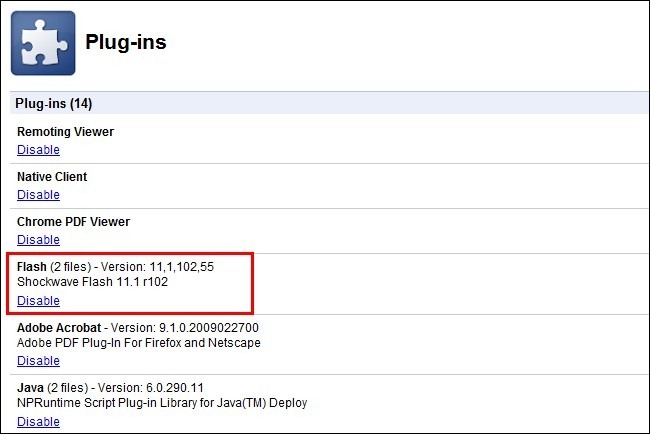
Per prima cosa, anche se c'è un avviso relativo a Shockwave Flash in Google Chrome sul tuo Mac, poiché Adobe Flash è un sistema multimediale separato, un bug in Adobe Flash è sufficiente a causare il blocco del flash.
Per un altro, esistono altri problemi che causano questo problema, sebbene l'installazione flash conflittuale sia il motivo più comune per cui Shockwave Flash si arresta in modo anomalo in Google Chrome.
Quindi, come confermare se l'arresto anomalo di Shockwave Flash è causato da un'installazione flash conflittuale? Ecco un punto di verifica per te. Prima di tutto, dovresti eseguire Google Chrome sul tuo Mac.
Quindi, digita "about: plugins" nella barra degli indirizzi. Dopo aver premuto il tasto Invio sulla tastiera, vedrai tutti i plug-in installati in Google Chrome, che è diverso dalle estensioni installate dall'utente.
Se riesci a trovare i due elementi Flash nell'immagine sottostante, il motivo di questo problema è più probabile che l'installazione flash conflittuale sul tuo Mac.
Nell'angolo in alto a destra sullo schermo di Chrome, c'è un [+] icona per visualizzare i plug-in installati in Google Chrome in dettaglio.
Ora, per favore guarda di nuovo l'immagine qui sotto. L'elemento evidenziato in rosso indica l'installazione flash interna di Chrome e un altro rappresenta l'installazione di Flash del sistema operativo host.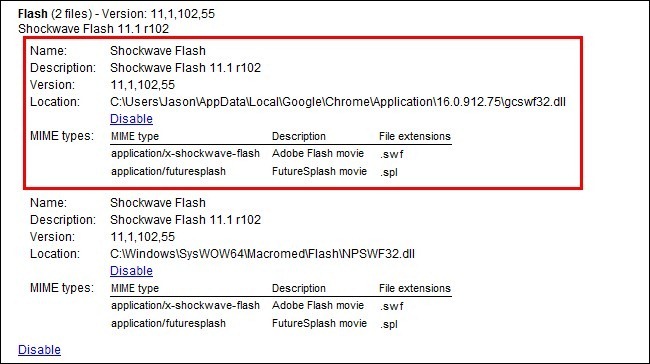
In tal caso, devi disabilitare l'installazione interna di Chrome di Flash per risolvere il problema di Shockwave Flash che si interrompe. Fai clic sul link Disattiva fornito per interrompere l'esecuzione del flash di Chrome.
Continua a chiudere l'elemento e riavvia Google Chrome. Inoltre, puoi visitare la pagina di test di Adobe per assicurarti che Shockwave Flash funzioni.
Nota: una volta disattivato il flash incorporato di Chrome, il flash non verrà aggiornato automaticamente quando aggiorni Google Chrome. Inoltre, tieni presente di controllare e aggiornare Adobe Flash all'ultima versione.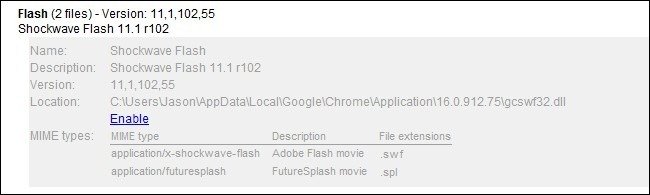
Causato dal software in conflitto
A volte, il software sul tuo Mac che mismatching Google Chrome causa anche crash di Shockwave Flash.
Digita "chrome: // conflict" nella barra degli indirizzi in Google Chrome, premi Invio in seguito e potrai visualizzare un elenco di software che causano il crash di Shockwave Flash, con brevi spiegazioni sul perché questo problema si è verificato.
Pertanto, è possibile considerare l'aggiornamento, la disattivazione o la disinstallazione del software.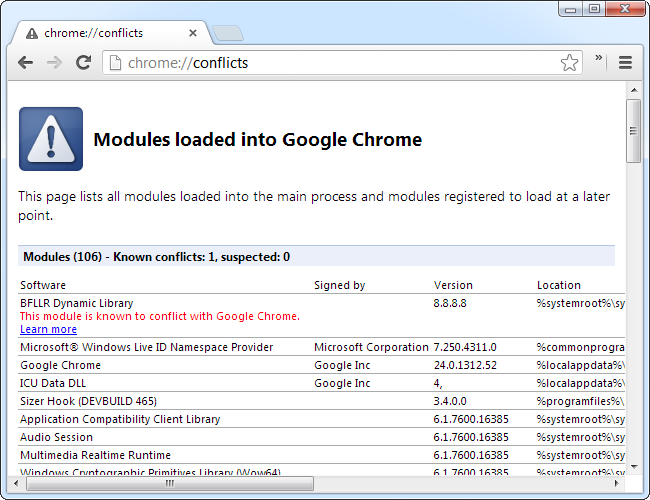
Utilizza il software di Google per risolvere il problema di Shockwave Flash Crash Chrome Mac
È utile per risolvere il problema che Shockwave Flash si arresta in modo anomalo in Google Chrome annullando Chrome per tornare alle normali operazioni, con il download dello strumento di rimozione del software sul sito Web: www. Google.com/chrome/srt/.
Successivamente, riavvia e ripristina Google Chrome per correggere in modo approfondito l'arresto anomalo e altri problemi.
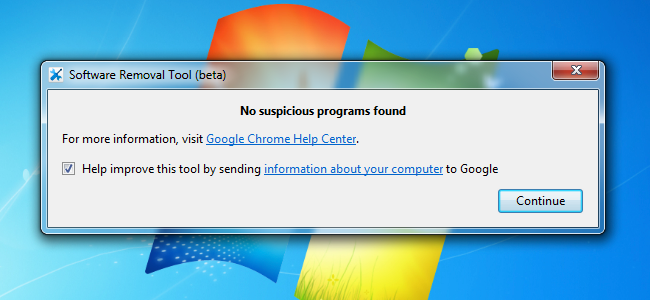
Usa iMyMac - Pulizia del browser per correggere Shockwave Flash che non risponde al problema con Mac Mac
PowerMyMac - Pulizia del browser è uno strumento utilizzato per ripulire i browser per risolvere i problemi dei browser. Ci sono diversi vantaggi:
- Facile da usare iMyMac - Browser Cleanup ti fornisce una semplice guida per operare sul tuo Mac con diversi click anche se sei una nuova mano su Mac.
- Esperienza veloce Lo strumento è in grado di scansionare rapidamente il tuo Mac e quindi completare le tue istruzioni con un'opzione chiara con un solo clic.
- Prova gratuita. Hai accesso per scaricare lo strumento e pulire i dati 500 MB senza pagare.
- Sei disponibile per cancellare selettivamente i brani sul tuo Mac con questo iMyMac - Strumento per la pulizia del browser.
Vai al sito Web ufficiale di iMyMac o fai clic sul pulsante in basso per scaricare lo strumento PowerMyMac.
Seguendo i passaggi seguenti per risolvere Shockwave Flash che non risponde nel problema di Google Chrome su Mac:
- Scarica e avvia PowerMyMac.
- Scegli la privacy e avvia la scansione del tuo Google Chrome.
- Anteprima e selezionare i dati del browser desiderati da pulire.
- Attendi che la pulizia del browser sia terminata.
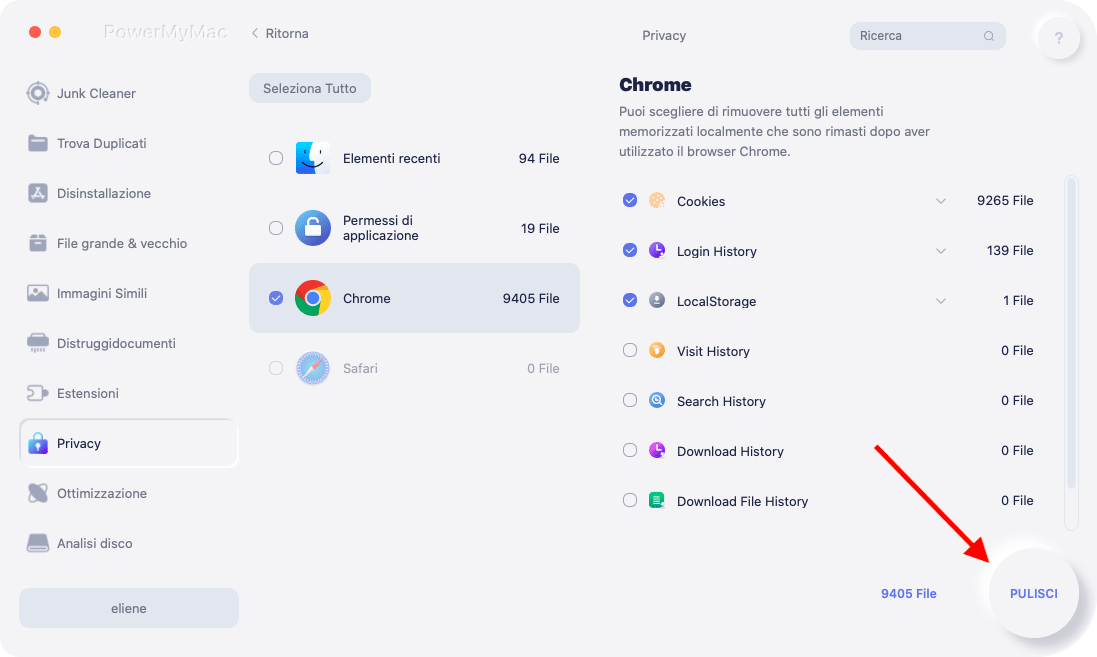
Altri modi per risolvere il problema di crash
Se il problema è causato da un'installazione flash conflittuale, tuttavia, non funziona nel modo di disabilitare il flash di Chrome. È possibile disabilitare il Flash installato del sistema operativo.
Inoltre, puoi visitare un sito Web in modalità di navigazione in incognito che può disattivare le estensioni che potrebbero verificarsi questo problema. Ultimo ma non meno importante, prova a reinstallare Google Chrome se Shockwave Flash viene eseguito in altri browser sul tuo Mac.
Ecco i modi per te in questa guida come fix Shockwave Flash si blocca in Google Chrome su Mac.
Se hai ancora domande su questo problema o su altri problemi, ti preghiamo di sentirti a tuo agio per scrivere i tuoi commenti o idee qui sotto o inviare una email per contattarci. Vi risponderemo al più presto!



